ما دو نوع سیستم اینترکام تصویری Tuya را ارائه می دهیم که شامل سیستم اینترکام تصویری Tuya AHD و سیستم اینترکام تصویری Tuya IP PoE می باشد. علاوه بر اتصال چندین واحد خارجی و مانیتورهای داخلی، سیستم اینترکام ویدیویی IP PoE میتواند از یکپارچهسازی دوربینهای امنیتی پشتیبانی کند. شما می توانید با اتصال دوربین های امنیتی IP سیستم را برای پشتیبانی از نظارت تصویری گسترش دهید.
1#. باید دوربین های سازگار با ONVIF باشند
اطمینان از مطابقت دوربین های امنیتی شما با مشخصات ONVIF، برای ادغام نظارت تصویری الزامی است. علاوه بر ONVIF، باید تنظیمات دوربین را تغییر دهید، از جمله:
وضوح دوربین: برابر با 1080p یا کمتر
فشرده سازی ویدیو: H.264
محدوده آدرس IP: 192.168.250.101 ~ 192.168.250.240
دروازه: 192.168.250.1
تا زمانی که تنظیمات فوق را اصلاح کرده باشید، دوربین های امنیتی شما می توانند به سیستم اینترکام اضافه شوند. این ادغام برای دوربین های امنیتی شخص ثالث مانند Hikvision، Dahua، Uniview، XiongMai، Reolink، Tuya و غیره کار می کند. این یکپارچه سازی برای دوربین های غیر سازگار با ONVIF کار نمی کند، به عنوان مثال، اکثر دوربین های امنیتی با باتری، دوربین های Wyze.
در اینجا نحوه اتصال دوربین های IP Hikvision و Dahua را به سیستم تلفن درب تصویری IP Tuya به صورت مرحله به مرحله به شما نشان می دهیم.
2# اتصال دوربین های IP PoE هایک ویژن
مرحله 1. ابزار SADP را از وب سایت هایک ویژن دانلود کنید، آن را نصب و سپس اجرا کنید.
با اتصال دوربین هایک ویژن و کامپیوتر به یک شبکه محلی، ابزار SADP به طور خودکار دوربین را کشف می کند.
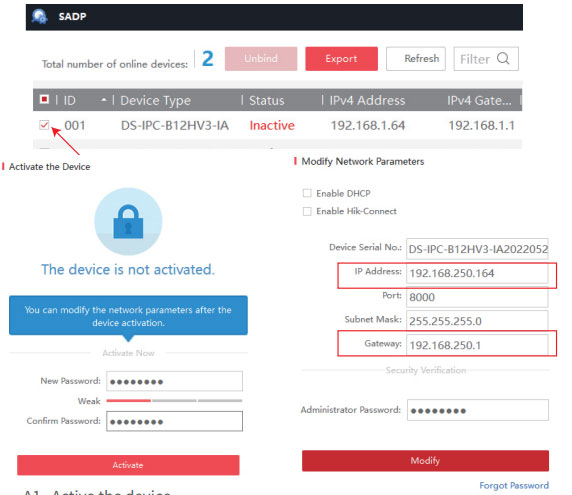
مرحله 2: پارامترهای شبکه IP دوربین را به صورت دستی تنظیم کنید، به عنوان مثال آدرس IP 192.168.250.164. دروازه 192.168.250.1
مرحله 2: از صفحه وب دوربین در مرورگر وب بازدید کنید، سپس وارد شوید و تنظیمات دوربین را تغییر دهید
وضوح تنظیم: 1920*1080P، کدگذاری ویدیو H.264
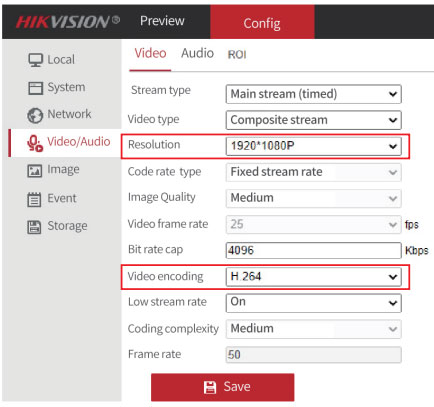
مرحله 3: روی “Config” > “Advanced” کلیک کنید، “Enable onvif” را در صفحه تیک بزنید تا اتصال ONVIF فعال شود، سپس کاربر را اضافه کنید و رمز عبور را تنظیم کنید.
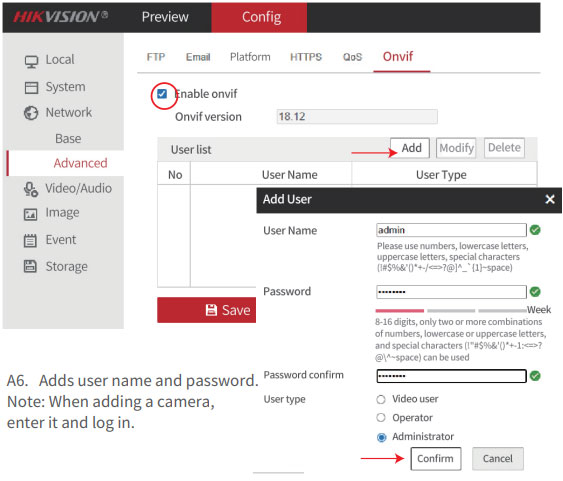
به یاد داشته باشید که تنظیمات را قبل از بستن صفحه وب ذخیره کنید، پس از انجام مراحل بالا، دوربین شما آماده است، سپس می توانید برای افزودن آن بر روی مانیتور داخلی کار کنید.
3#. اتصال دوربین IP داهوا
مرحله 1. دانلود و نصب کنید سپس Dahua ConfigTool را اجرا کنید. با اتصال دوربین های داهوا و رایانه به یک روتر محلی، Configtool به طور خودکار دستگاه را کشف می کند.
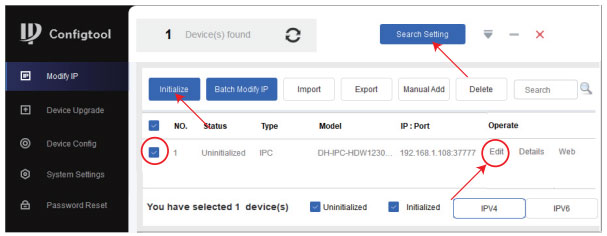
مرحله 2. برای تغییر پارامترهای شبکه، روی “ویرایش” کلیک کنید، آدرس IP را به آدرسی با محدوده IP 192.168.250.101~192.168.250.240 تغییر دهید، دروازه را روی 192.168.250.1 تنظیم کنید.
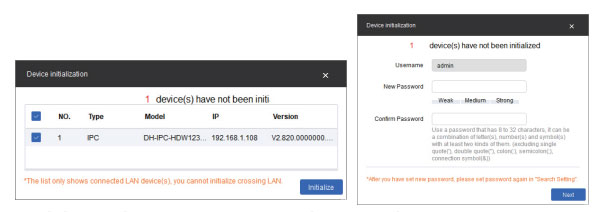
مرحله 3. وضوح جریان را به 1080P تغییر دهید، فشرده سازی H.264H.
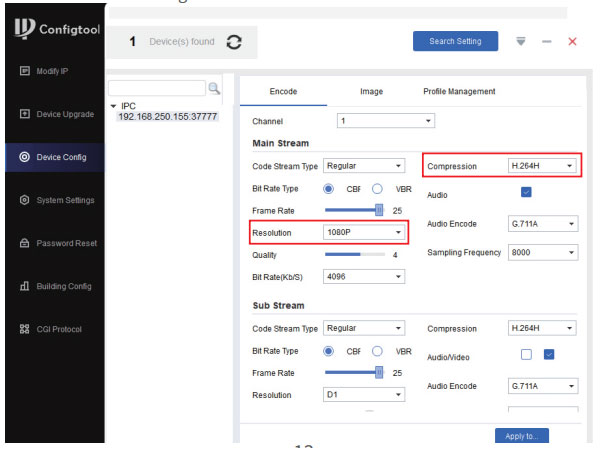
4# دوربین های IP را به مانیتور داخلی اضافه کنید
با ضربه زدن روی “Camera settings” > “Search” روی صفحه، مانیتور به طور خودکار دوربین های موجود در همان شبکه محلی را پیدا می کند.
دوربین را در لیست انتخاب کنید، سپس نام کاربری و رمز عبور را وارد کنید (برای اتصال ONVIF)، روی دکمه “ENTER” روی صفحه کلید ضربه بزنید.
بررسی رنگ نقطه برای اطلاع از وضعیت اتصال. سبز به معنای موفقیت، قرمز به معنای شکست (نام کاربری یا رمز عبور اشتباه) است.
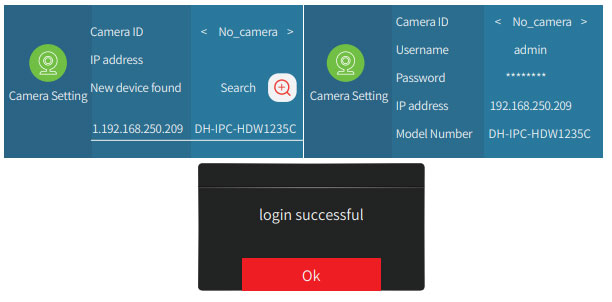
مراجع
لینک فروشگاه سیستم اینترکام تصویری IP تویا
راهنمای نصب اینترکام تصویری IP Tuya
لینک فروشگاه سیستم اینترکام تصویری تویا AHD
راهنمای نصب اینترکام تصویری تویا AHD
منبع: https://www.unifore.net/ip-video-surveillance/how-to-connect-ip-cameras-to-tuya-video-intercom-system.html